Chaque fois que vous souhaitez installer un package logiciel sur votre système Ubuntu, vous devez d'abord vous référer au référentiel officiel Ubuntu répertorié dans le fichier sources.list de votre système. Si le logiciel n'y est pas disponible, vous pouvez l'installer via n'importe quel référentiel PPA sur lequel il est disponible. Les référentiels PPA sont des référentiels non officiels de ces packages logiciels qui sont mis à la disposition des utilisateurs via Launchpad. Launchpad, une plate-forme développée par Canonical, permet aux développeurs d'y télécharger leur code, où les packages .deb sont mis à la disposition des utilisateurs pour installer le logiciel.
Dans cet article, nous décrirons comment utiliser la ligne de commande Ubuntu et l'interface utilisateur graphique afin de :
- Répertorier les référentiels PPA ajoutés à votre système
- Ajoutez un référentiel PPA à votre système pour télécharger des logiciels à partir de
- Supprimer un référentiel PPA ajouté de votre système
Nous avons exécuté les commandes et procédures mentionnées dans cet article sur un système Ubuntu 18.04 LTS.
Gestion des référentiels PPA via la ligne de commande
Si vous êtes comme moi et que vous préférez utiliser la ligne de commande pour effectuer toutes les opérations administratives sur Linux, voici comment vous pouvez effectuer une gestion de base du référentiel sur Ubuntu.
Vous pouvez ouvrir la ligne de commande Ubuntu, le Terminal, soit via le tableau de bord du système, soit via le raccourci Ctrl+Alt+T.
Répertorier les référentiels PPA ajoutés
Si vous souhaitez lister tous les référentiels disponibles sur votre système Ubuntu, saisissez la commande suivante dans le Terminal :
$ apt policy
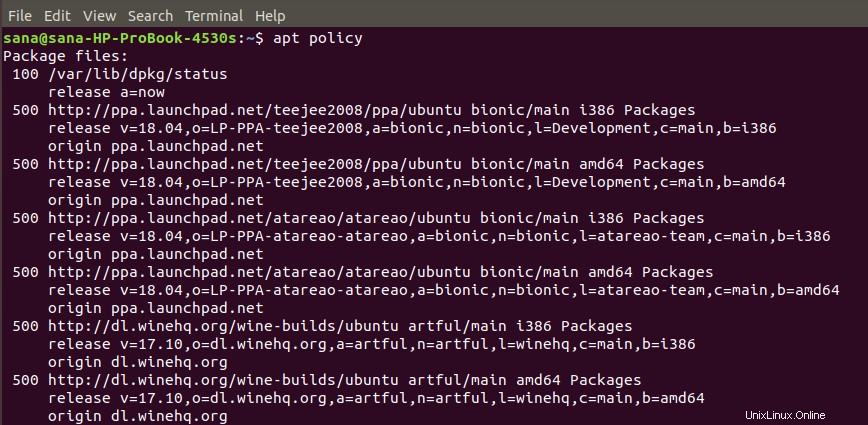
Une autre méthode pour répertorier tous les référentiels PPA ajoutés consiste à imprimer le contenu du répertoire /etc/apt/sources.list.d. Ce répertoire contient la liste de tous les référentiels disponibles sur votre système.
Voici comment utiliser la commande :
$ ls /etc/apt/sources.list.d
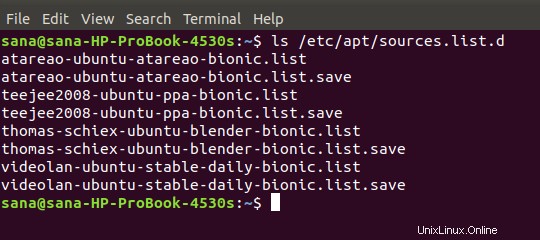
Ajouter un référentiel PPA
Seul un utilisateur autorisé peut ajouter/supprimer et configurer des logiciels et des référentiels dans Ubuntu. Voici la syntaxe de commande que vous pouvez utiliser comme sudo afin d'ajouter un PPA à votre système :
$ add-apt-repository ppa:ppa_name
Et puis installez le package requis à partir du référentiel ajouté en tant que sudo comme suit :
$ apt install package_name
Dans Ubuntu 18.04, vous n'avez pas besoin d'utiliser la commande apt-get update après avoir ajouté un nouveau référentiel car le système effectue automatiquement cette opération. Dans les versions antérieures d'Ubuntu, vous deviez exécuter la commande suivante avant d'installer un package afin de pouvoir installer la dernière version disponible d'un logiciel :
$ sudo apt-get update
Exemple :
Présentons un exemple où nous ajouterons le référentiel Thomas Schiex PPA à notre système que nous utiliserons plus tard pour installer Blender, une suite de création 3D.
Nous ajouterons le PPA via la commande suivante en tant que sudo :
$ sudo add-apt-repository ppa:thomas-schiex/blender
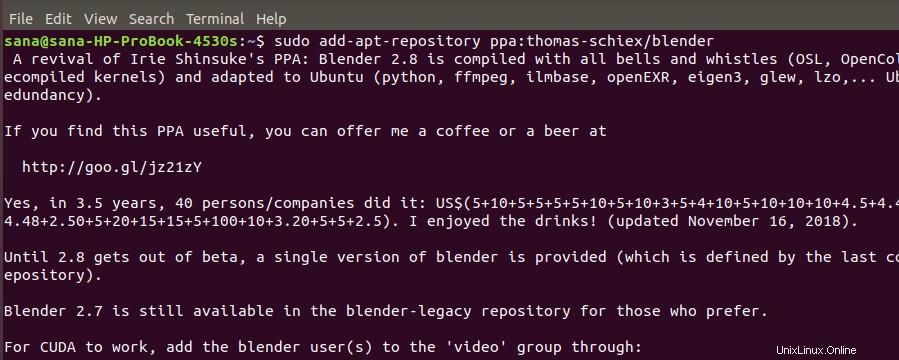
Maintenant que le PPA est ajouté, il suffit d'entrer la commande suivante pour installer la dernière application Blender :
$ sudo apt-get install blender
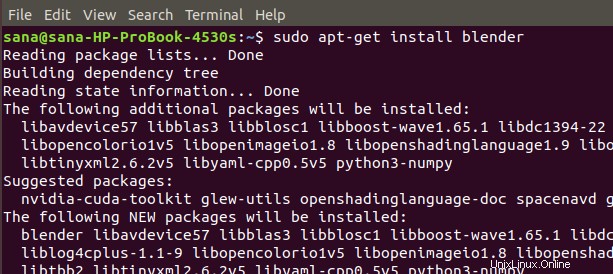
Supprimer un référentiel PPA
Si vous souhaitez supprimer un référentiel PPA ajouté de votre système, vous pouvez utiliser la syntaxe de commande suivante en tant que sudo :
$ add-apt-repository –remove ppa:ppa_name
La commande ci-dessus supprime uniquement le PPA de votre système et non le package logiciel que vous avez installé via celui-ci.
Par exemple, pour supprimer le référentiel que j'ai ajouté dans la section précédente, je vais exécuter la commande suivante dans le Terminal :
$ add-apt-repository --remove ppa:thomas-schiex/blender
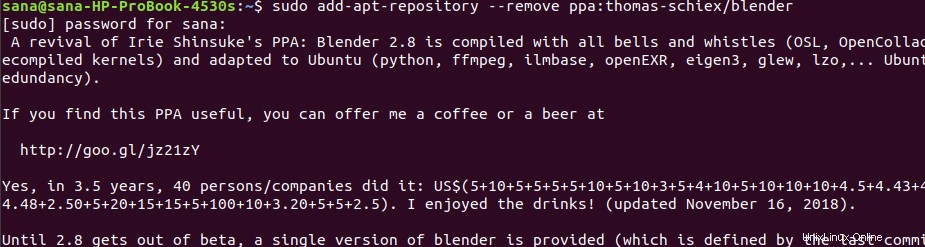
Purger un référentiel
Purger un référentiel signifie le supprimer de votre système et également rétrograder les packages logiciels que vous avez téléchargés via celui-ci. Il existe cet utilitaire appelé PPA Purge que vous pouvez utiliser à cette fin.
Vous pouvez installer cet utilitaire via les dépôts officiels d'Ubuntu comme suit :
$ sudo apt-get install ppa-purge
Vous pouvez ensuite utiliser la syntaxe de commande suivante pour purger un dépôt ajouté :
$ ppa-purge ppa:ppa_name
Exemple :
$ ppa-purge ppa:thomas-schiex/blender
Supprimer manuellement un référentiel
Comme mentionné ci-dessus, les fichiers .list de votre référentiel ajouté sont enregistrés dans le répertoire /etc/apt/sources.list.d. Vous pouvez supprimer manuellement un PPA de ce répertoire en utilisant la commande rm comme suit :
$ rm /etc/apt/sources.list.d/ppa_list_file
Exemple :
$ sudo rm /etc/apt/sources.list.d/thomas-schiex-ubuntu-blender-bionic.list
Gestion des référentiels PPA via l'interface utilisateur
Un utilitaire d'interface utilisateur Ubuntu appelé Logiciels et mises à jour vous aide à gérer à la fois vos référentiels Ubuntu officiels et PPA. Voici comment vous pouvez l'utiliser :
Répertorier les référentiels PPA ajoutés
Pour ouvrir l'utilitaire Logiciels et mises à jour, entrez les mots-clés pertinents dans la recherche Dash comme suit, ou bien vous pouvez l'ouvrir directement à partir de la liste des applications.
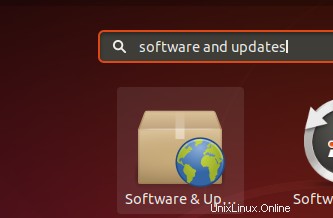
Par défaut, l'utilitaire Logiciels et mises à jour s'ouvre dans l'onglet Logiciel Ubuntu. Pour afficher les référentiels PPA ajoutés à votre système, sélectionnez l'onglet Autres logiciels.
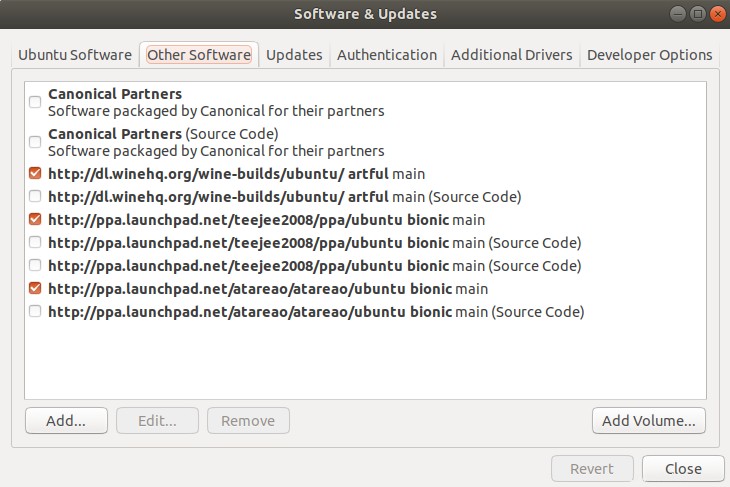
Ajouter un référentiel PPA
Pour ajouter un nouveau référentiel PPA, cliquez sur le bouton Ajouter dans la vue Autres logiciels. La boîte de dialogue suivante s'ouvrira :
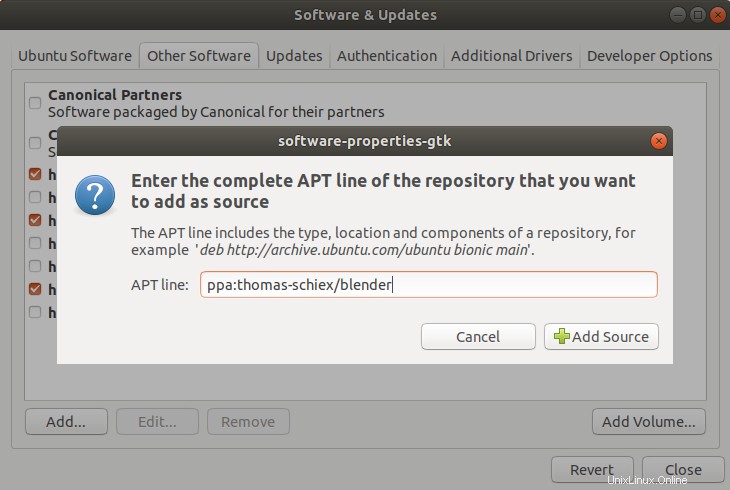
Dans le champ de la ligne APT, saisissez le nom du PPA que vous souhaitez ajouter, puis cliquez sur le bouton Ajouter une source. Le système vous demandera alors une authentification car seul un utilisateur autorisé peut ajouter un référentiel à Ubuntu. Entrez le mot de passe pour sudo, puis cliquez sur Authentifier.
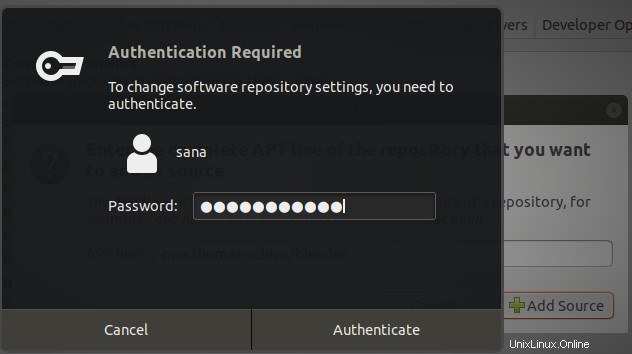
Votre nouveau référentiel sera ajouté à votre système et apparaîtra dans la liste Autres logiciels de cet utilitaire.
Supprimer un référentiel PPA
Vous pouvez supprimer un PPA ajouté en le sélectionnant d'abord dans la liste des autres logiciels de l'utilitaire Logiciels et mises à jour, puis en cliquant sur le bouton Supprimer.
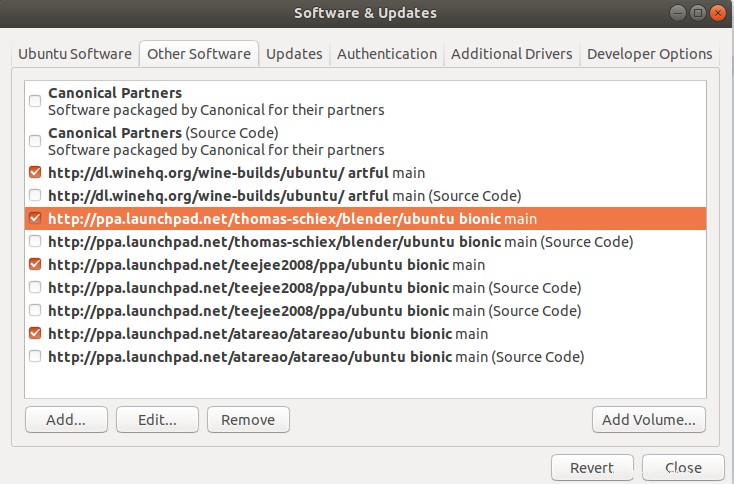
Vous pouvez désormais gérer les référentiels PPA pour explorer bien plus que ce qui est disponible sur les référentiels Ubuntu officiels.